Підключення до віддаленого комп'ютера
Часто виникає ситуація, коли необхідно підключитися до віддаленого комп'ютера з телефону або ПК, щоб там провести які-небудь дії. Це дуже корисна можливість, якщо вам, наприклад, потрібно перекинути документи з домашнього комп'ютера в той час, як ви перебуваєте на роботі. У сьогоднішній статті ми розповімо, як налаштувати віддалений доступ для різних версій операційної системи Windows.
зміст
Як дистанційно керувати комп'ютером
Існує далеко не один спосіб підключення до іншого комп'ютера. Для цих цілей можна використовувати як додаткове програмне забезпечення, так і звернутися тільки до інструментів системи. Ви дізнаєтеся про обидва варіанти і виберете той, що більше до душі.
Читайте також: Програми для віддаленого адміністрування
Увага!
Обов'язковими умовами для створення підключення до комп'ютера на відстані є:
- На ПК, до якого підключаються, встановлений пароль;
- Комп'ютер повинен бути включений;
- На обох пристроях встановлена актуальна версія мережевого ПО;
- Наявність стабільного інтернет-з'єднання на двох комп'ютерах.
Віддалений доступ на Windows XP
Дистанційне керування комп'ютером на Windows XP можна включити за допомогою стороннього ПО, а також стандартних інструментів. Єдиний важливий аспект - версія ОС повинна бути тільки Professional. Щоб налаштувати доступ, необхідно знати IP другого пристрою і пароль, а також потрібно заздалегідь налаштувати обидва ПК. Залежно від того, з якого аккаунта був проведений вхід, будуть визначені і ваші можливості.
Увага!
На робочому столі, до якого потрібно підключитися, має бути дозволено віддалене управління і виділені користувачі, чиї акаунти можуть бути використані.
урок: Підключення до віддаленого комп'ютера в Windows XP
урок: Підключення до віддаленого комп'ютера в Windows XP

Віддалений доступ на Windows 7
У Windows 7 спочатку необхідно налаштувати обидва комп'ютери за допомогою «Командного рядка» і тільки потім приступати до налаштування з'єднання. По суті, тут немає нічого складного, але весь процес приготування можна опустити, якщо використовувати програми від сторонніх розробників. На нашому сайті ви можете знайти і прочитати почитати детальний матеріал, в якому віддалене адміністрування на Віндовс 7 розглядається докладно:
Увага!
Так само, як і з Windows XP, на «Сімці» повинні бути обрані облікові записи, через які можна підключитися,
і повинен бути дозволений доступ.
урок: Віддалене підключення на комп'ютері з Windows 7
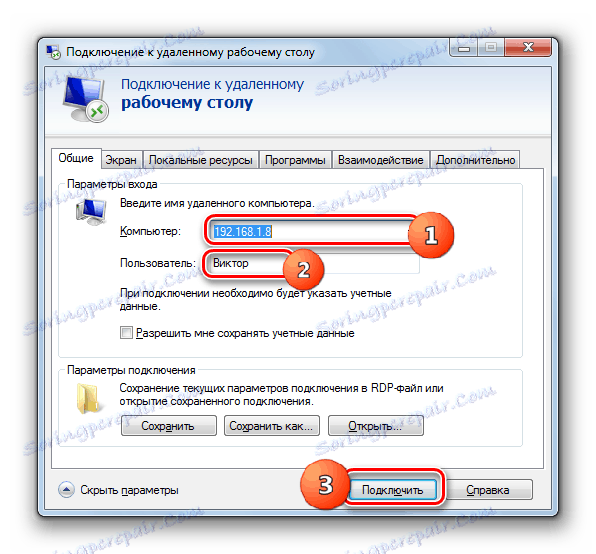
Віддалений доступ на Windows 8 / 8.1 / 10
Підключення до ПК на Віндовс 8 і всіх наступних версіях ОС нічим не складніше попередніх методів для старіших систем, навіть простіше. Від вас знову ж потрібно знати IP другого комп'ютера і пароль. Система має встановлену утиліту, яка допоможе користувачеві швидко і просто налаштувати віддалене з'єднання. Нижче ми залишаємо посилання на урок, в якому ви зможете детально вивчити цей процес:
урок: Віддалене адміністрування в Windows 8 / 8.1 / 10

Як бачите, зовсім нескладно управляти віддаленим робочим столом на будь-якої версії Віндовс. Сподіваємося, наші статті допомогли вам розібратися з даним процесом. В іншому ж випадку можна написати питання в коментарі і ми обов'язково на них відповімо.
